DVD リッパーとして、MakeMKV は長年にわたって高い評価を得てきました。基本的な編集を使用して、さまざまな DVD および Blu-ray タイプの変換を処理します。残念ながら、このツールを使用すると必ずエラーが発生します。これは避けられないものであり、どのような形式のプログラムの問題でも発生する可能性があります。しかし、心配は少なくなります。色々なアプローチ方法がありますが、 MakeMKV がディスクを開けません、DVD リッピング エラーが時折発生する場合は、これらの解決策を使用できます。

パート1。 MakeMKV がディスクを開けませんでした
ディスクを光学式ドライブに挿入するとエラーが発生し続ける MakeMKV。考えられる問題を解決するには、次の解決策を試してください。
1. ディスクをクリーニングして、曇ったコーティングから汚れや指紋を取り除きます。端を持って拭き、糸くずの出ない柔らかい布と光ディスク用の溶液を使用してください。中心部分から始めて、外側の端まで直線的に拭きます。
2. 別のディスクを試して、MakeMKV がディスクを開けなかった時期を確認します。ディスクに書き込む予定がある場合は、新しいディスクと交換してください。製造上の欠陥が発生する可能性があります。
3. MakeMKV の公式ページにアクセスし、DVD リッパーでサポートされているドライブを確認します。使用している光学ドライブがソフトウェアと互換性があるかどうかを確認してください。互換性がない場合は、別のディスクまたはコンピュータに変更することをお勧めします。
パート2。 MakeMKV アプリケーションの初期化に失敗しました
アプリを開くと、「アプリケーションの初期化に失敗しました。」という通知が表示されます。問題を解決するには、いくつかの試行が必要です。 libmakemkvが更新されているかどうかを確認してください。アプリのバージョンが 1.15.1 であるにもかかわらず、1.15.2 のバージョンを使用していた可能性があります。
もう 64 つの解決策は、重複したライブラリ ファイルを /usr/lib および /usr/lib1 から削除することです。 libmakemkv.so.0、libdriveio.so.0、および libmmbd.so.64 を /usr/lib と /usr/lib1.15.3 の両方から削除してみます。次に、makemkv-oss-1.15.3 ディレクトリと makemkv-bin-XNUMX ディレクトリの両方に対して sudo make install を実行します。
パート3。 MakeMKV がタイトルを保存できませんでした
タイトルの保存に失敗しましたは MakeMKV のエラーです。これは多くのユーザーにとって一般的なエラーです。正しくマスタリングされていない Blu-ray ディスクのため、タイトルを保存できない可能性があると考えられます。
[環境設定] ダイアログを開いて、[デバッグ メッセージのログ] オプションをオンにして確認します。 MakeMKV を再起動し、ファイルを再度開いてみます。
ほとんどの場合、このエラーは、AVC ビデオ ストリームに AccessUnit NAL ユニットが含まれていない Blu-ray ディスクで発生します。良い例は海賊版ディスクです。リッピングプロセスに必要な MakeMKV の情報がないと問題が発生します。
パート4。 MakeMKV で DVD または Blu-ray をリッピングできない
Blu-ray および DVD のリッピングが失敗する場合、ドライブがディスクのキー領域を読み取れないことが主な原因である可能性があります。これにより、DVD リッパーが復号キーを計算できなくなり、ドライブさえも要求の処理を拒否します。 AACs v76 の Blu-ray ディスクのみを処理できるため、使用するドライブが LibreDrive と互換性があることを確認することをお勧めします。心配なのは、互換性のない LibreDrive を使用している場合、AACS ホスト証明書の問題が発生する可能性があることです。
パート5。 MakeMKV の代替案
MakeMKV で複雑な設定をしたくない場合は、次のようなより良い代替手段を使用することをお勧めします。 ブルーレイリッピング Windows および Mac 用。このソフトウェアは、ビデオのビットレート、アスペクト比、解像度、オーディオ設定を編集するための複数の出力設定を備えたわかりやすい UI で設計されています。また、プロ仕様のビデオ エディタも提供しており、リッピングしたビデオ クリップをトリミング、カット、エフェクトを適用できます。さらに、Blackberry、Nokia、iPhone などのデバイス プリセットを使用してファイルをエクスポートできます。 MakeMKV が機能しない場合は、プロ仕様の DVD および Blu-ray リッピングを行う Blu-ray Ripper を信頼してください。

- 最小限のスペック要件を備えた軽量の MakeMKV 代替品。
- MP4、MOV、WMV、AVIなどのデジタル出力形式をサポートします。
- ビデオの透かしやエフェクトを自然に追加できるようにします。
- 品質を損なうことなくバッチ変換とリッピングを素早く完了します。
無料ダウンロード
Windowsの場合
安全なダウンロード
無料ダウンロード
MacOSのための
安全なダウンロード
1ステップ。Windows または Mac に Blu-ray リッパーをダウンロードします。デバイスにインストールしたら、起動して光学ドライブにディスクを挿入します。を選択 ディスクをロードする オプションをクリックして BDフォルダーを読み込む or BDディスクをロードする
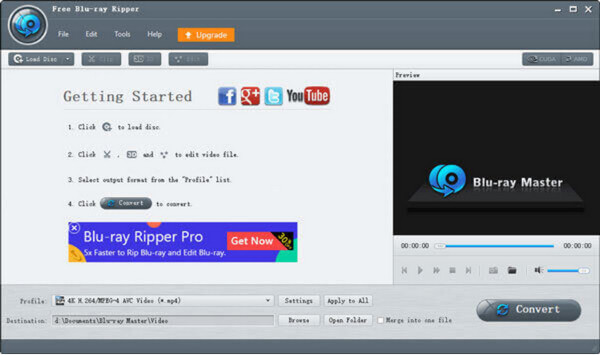
2ステップ。次に、プロファイルを設定する必要があります。希望の出力形式とデバイスのプリセットを選択します。をクリックすると、 設定 プロファイルの横にあるボタンを使用すると、エンコーダー、ビットレート、解像度、アスペクト比、オーディオ設定などの広範な設定が表示されます。クリック OK すべての変更を保存するボタン。
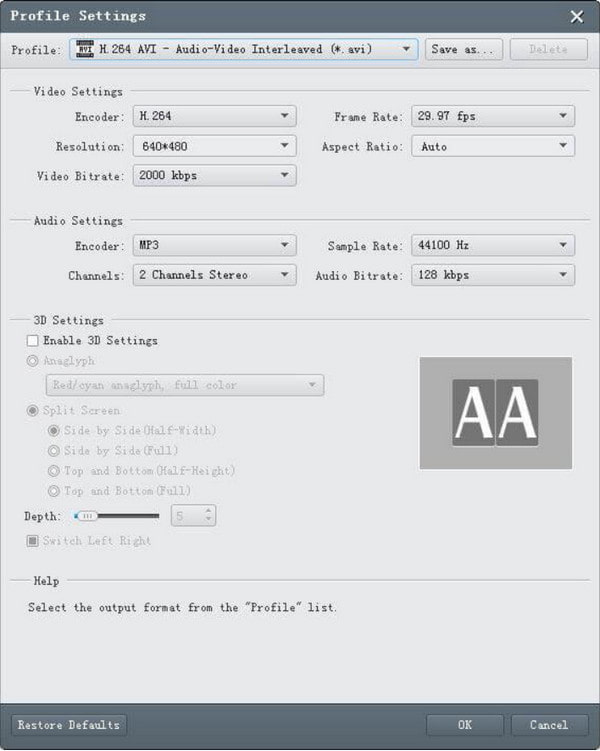
3ステップ。指定したフォルダーを選択するには、 ブラウズ ボタン。出力を保存する場所を参照します。最後に、 変換 ボタンを押してディスクをリッピングします。また、単一のファイルにしたい場合は、 XNUMXつのファイルにマージ ビデオを変換する前にオプションを選択してください。
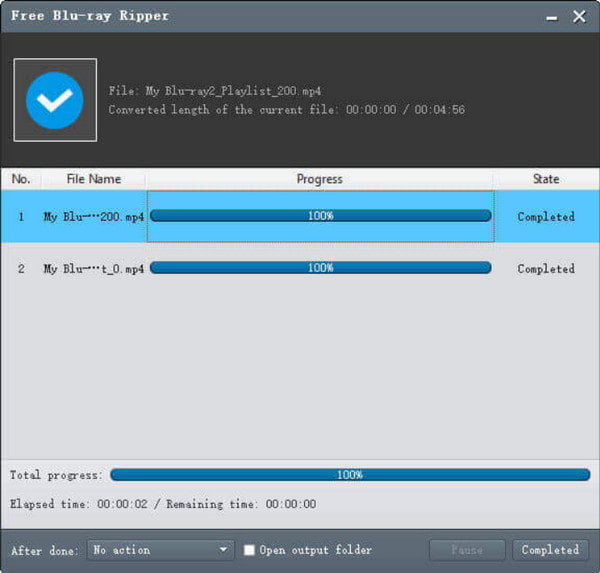
これは、あなたの作業を行うという点で、信じられないほどのブルーレイコピーの選択です。 ブルーレイのリッピング。このツールは非常に効率的かつ効果的に使用できることがわかります。実際、このツールを使用するときに問題は発生しません。今すぐ入手してください。
パート6。 MakeMKV が機能しないに関する FAQ
-
MakeMKV が機能しないのはなぜですか?
DVD リッパーが動作しない最も一般的な理由は、アプリのバージョンが古いことが原因です。開発者は今でも定期的に更新を行っているため、ディスクのリッピング中にエラーが発生しないように、必ず新しいバージョンをインストールしてください。 MakeMKV の更新に失敗した場合は、別の代替手段を探すのが最善です。
-
MakeMKV はもう無料ではありませんか?
現在もフリーウェアを提供しています。ただし、一部の機能はプレミアム バージョンでのみアクセスできます。 MakeMKV は、その機能を試すための 30 日間のトライアルを提供しています。有効期限が切れたら、DVD リッパーの機能のロックを解除するには登録キーを購入する必要があります。登録キーは任意の MakeMKV バージョンおよびプラットフォームに使用できます。
-
MakeMKV が DVD を読み込まないのはなぜですか?
挿入されたディスクには、古いバージョンの DVD リッパーではサポートされていない新しい AACS MKB が含まれている可能性があります。また、AACS 認証方法の一部であるため、ドライブはディスクの読み取りをロックします。さらに、要件を満たさないとMakeMKVでBlu-rayをリッピングすることはできません。
包み込む
MakeMKV が正常に動作しない場合、MakeMKV 内に多くの原因が考えられます。つまり、ディスクを正常に読み取ってリッピングするには、さまざまな解決策が必要であることがわかります。解決作業が多すぎる場合は、代わりに Blu-ray リッピングを使用してください。このソフトウェアはサポートされているプラットフォームに無料でダウンロードでき、高品質のビデオのリッピングと変換を試すことができます。オンラインの友人を助けるために、この記事を忘れずに共有してください。


